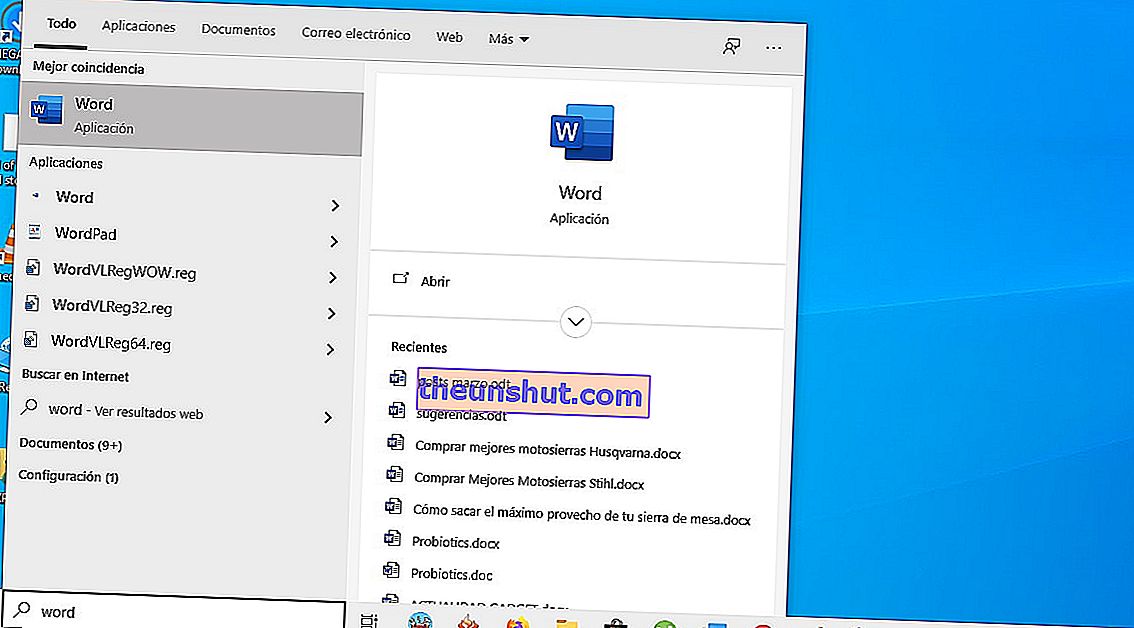
Windows 10 je doteraz najviac nabitý operačný systém spoločnosti Microsoft, čo je skvelé, kým nenarazíte na problém, ktorý vám bráni využívať niektorú z jeho funkcií. V tomto prípade sa zameriavame na najbežnejšie problémy, kvôli ktorým môže prestať fungovať vyhľadávací modul Windows 10 , vysvetľujeme najlepšie riešenia.
Reštartujte počítač
Toto je najzákladnejšia rada a prvé riešenie pre väčšinu chýb systému Windows. Ak ste sa nepokúsili reštartovať zariadenie, urobte to, pretože jednoduché reštartovanie systému dokáže vyriešiť nespočetné množstvo problémov. Lepšie je reštartovať ako vypínať , pretože pri vypínaní sa môže počítač občas vypnúť do režimu dlhodobého spánku a nemusí sa vypínať a zapínať úplne.
Vyskúšajte Poradcu pri riešení problémov so systémom Windows
Poradca pri riešení problémov so systémom Microsoft Windows nemusí byť schopný vyriešiť každý problém, na ktorý narazíte, ale môže vás často nasmerovať správnym smerom , aby ste aspoň presne určili, aký môže byť skutočný problém. To isté platí pre problémy, kvôli ktorým nefunguje vyhľadávací panel systému Windows 10.
K nástroju na riešenie problémov so systémom Windows 10 môžete získať prístup podľa týchto pokynov:
- Otvorte ponuku nastavení systému Windows 10 stlačením klávesovej skratky Ctrl + I na klávesnici.
- V ponuke Nastavenia vyberte možnosť „Aktualizácie a zabezpečenie“.
- V ponuke vľavo vyberte možnosť Riešenie problémov.
- Prejdite zoznamom možností a vyberte možnosť „Vyhľadávanie a indexovanie“.
- Kliknite na tlačidlo „Spustiť nástroj na riešenie problémov“.
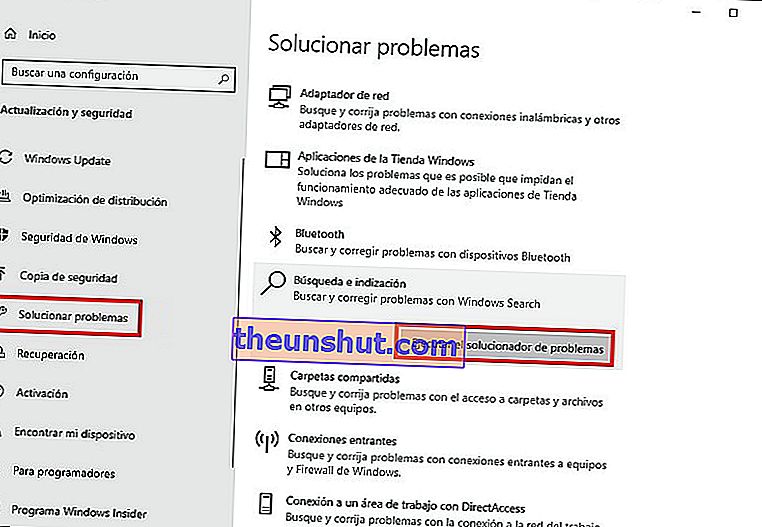
Potom sa zobrazí nové okno, v ktorom sa vás opýta, aký konkrétny problém s hľadaním máte. Postupujte podľa pokynov na obrazovke a nástroj na riešenie problémov sa pokúsi zistiť problémy, ktorým čelíte.
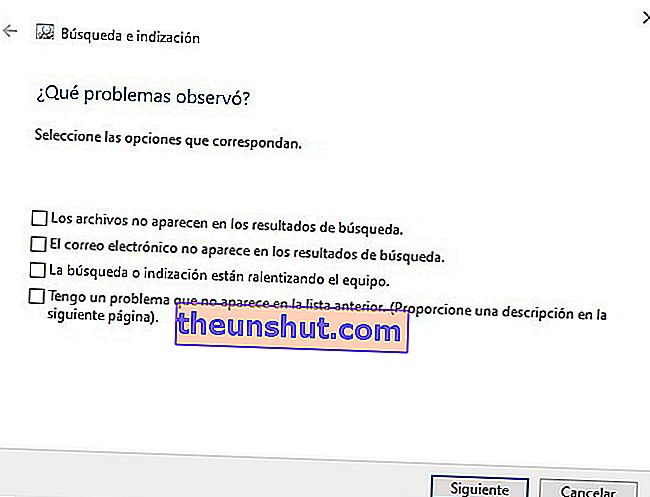
Skontrolujte funkčnosť vyhľadávacej služby
Vyhľadávacia služba Windows mohla byť z nejakého dôvodu deaktivovaná .
Ak ho chcete znova aktivovať alebo potvrdiť, že naďalej funguje, postupujte takto:
- Stlačením klávesu Windows + R otvorte okno spustenia, potom stlačte kláves „Services.msc“ a potom stlačte kláves Enter.
- Keď sa zobrazí okno Služby, posúvajte sa v zozname služieb, vyhľadajte Windows Search a dvakrát kliknite na túto možnosť.
- Ak je už spustený, kliknite pravým tlačidlom myši a potom vyberte možnosť „Reštartovať“. Ak je zakázané alebo má prázdny stav, kliknite na tlačidlo Štart.

Ak sa tým problém vyrieši, musíte sa ubezpečiť, že sa služba spúšťa automaticky pri spustení systému Windows. Kliknite na to pravé tlačidlo znova alebo dvakrát kliknite.
V sekcii Všeobecné vyberte rozbaľovaciu ponuku vedľa položky Typ spustenia. Vyberte možnosť Automaticky.
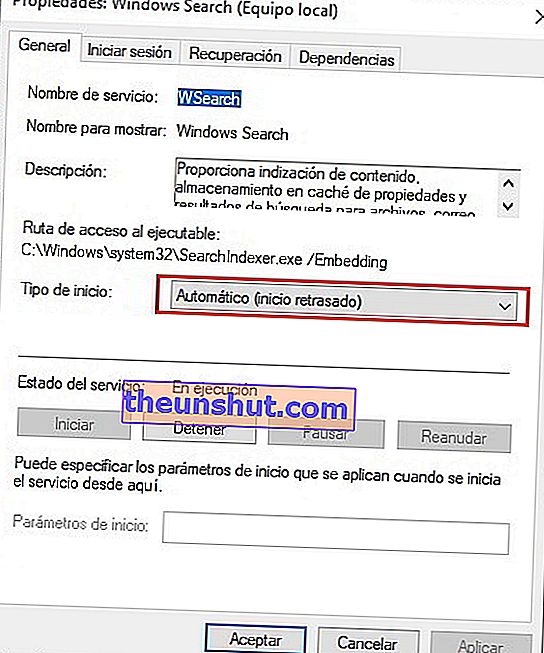
Obnovte možnosti indexovania vyhľadávania v systéme Windows 10
Je tiež možné, že Windows 10 zabudol, kde sú určité súbory a priečinky. Aby ste si to lepšie pamätali, môžete znova vytvoriť možnosti indexovania z ovládacieho panela.
- V ovládacom paneli vyberte z ikon hlavnej ponuky položku „Možnosti indexovania“.
- Kliknite na tlačidlo „Rozšírené možnosti“. Ak chcete pokračovať, udelte súhlas správcu.
- Vyberte možnosť Znova vytvoriť a potom OK.
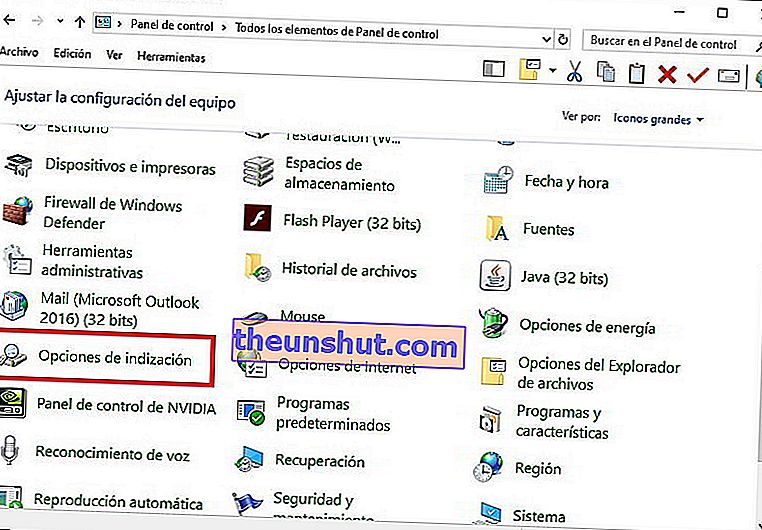
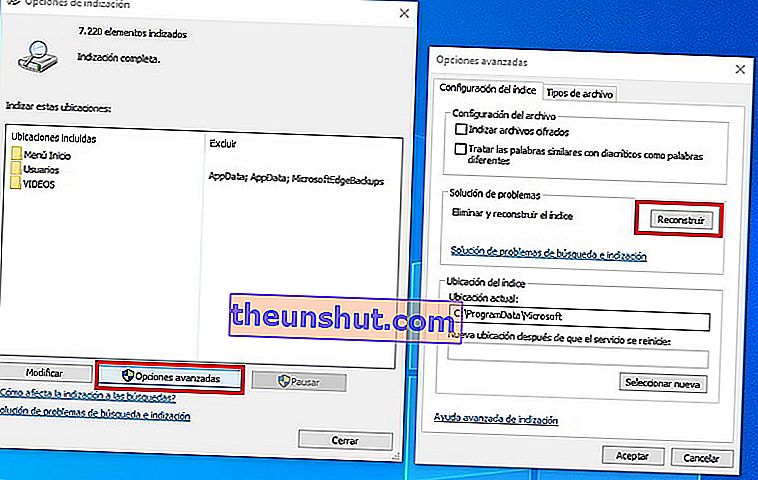
Dokončenie procesu opätovného zostavenia môže trvať chvíľu , v závislosti od veľkosti disku a jeho plnosti.
Podarilo sa vám vyriešiť problém pomocou týchto krokov?
